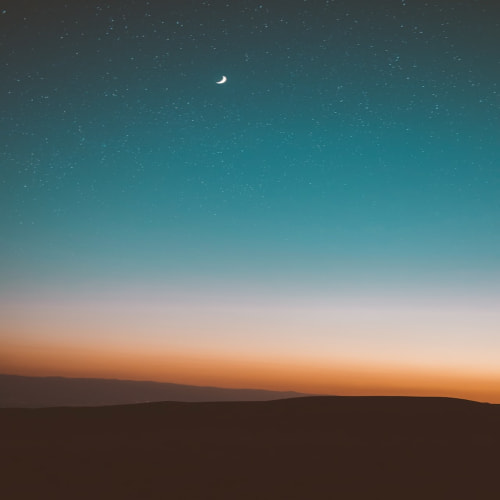728x90
![[Github] 깃허브 Readme에 이미지 첨부하기!](http://i1.daumcdn.net/thumb/C120x120/?fname=https%3A%2F%2Fblog.kakaocdn.net%2Fdna%2FxYXlS%2Fbtrvhn6g0ul%2FAAAAAAAAAAAAAAAAAAAAAKu-AWR1a5pLHaqg_UtJccSDKHBZfFJh-GF5xY3WjwbH%2Fimg.png%3Fcredential%3DyqXZFxpELC7KVnFOS48ylbz2pIh7yKj8%26expires%3D1767193199%26allow_ip%3D%26allow_referer%3D%26signature%3DUWGJMSXVKV7WC2Cj3T%252BOo7n0QNg%253D)
깃허브에서 Readme 파일을 작성하다 보면 이미지 파일을 업로드해야할 때가 있다. 하지만 깃허브에서 Readme에 이미지를 업로드하려면 특별한 방법을 사용해야한다. 1. 이슈 생성창 열기 우선 이렇게 이슈 생성창을 열어준다. 2. comment 부분에 이미지 파일 드래그 이미지를 드래그 한 뒤 Issue comment 부분에 놓아준다. 그렇게하면 "깃허브 유저콘텐츠"에 이미지가 업로드 되고 URL을 내뱉는데 이걸 복사하여 사용하면 된다. 위 코드의 이미지URL만 수정하여 깃허브 Readme에 꽂으면 이렇게 이미지가 꽂히는 것을 확인할 수 있다.
![[Github] Organization 생성하기!](http://i1.daumcdn.net/thumb/C120x120/?fname=https%3A%2F%2Fblog.kakaocdn.net%2Fdna%2FbmcsAA%2Fbtrq23qsGGk%2FAAAAAAAAAAAAAAAAAAAAAO946y2GSfljpdwjKgBk2z-1gd_bMZYu5x346qJudsEg%2Fimg.png%3Fcredential%3DyqXZFxpELC7KVnFOS48ylbz2pIh7yKj8%26expires%3D1767193199%26allow_ip%3D%26allow_referer%3D%26signature%3Dhfezo1tcd9EIqitFAuHTy9qqBSE%253D)
이번 시간엔 협업에 사용되는 깃허브의 Organization을 생성하는 방법을 알려드리겠습니다. 깃허브에 접속한 뒤에 우측 상단 의 '+' 버튼을 클릭하여 New organization 을 선택합니다. 저는 유료버전의 기능이 필요하지 않으므로 free organization을 선택했습니다. 단체 이름과 메일 주소를 입력하고, 개인인지 단체인지 선택합니다. 저는 개인이기 때문에 My Personal account를 선택했습니다. 다음은 팀원을 추가하는 탭입니다. 추가할 팀원이 있다면 추가한 뒤에 셋업을 마치면 그룹이 생성됩니다.
![[Github] Git과 Github 차이?](http://i1.daumcdn.net/thumb/C120x120/?fname=https%3A%2F%2Fblog.kakaocdn.net%2Fdna%2Feot73m%2Fbtrq12E88BE%2FAAAAAAAAAAAAAAAAAAAAAGiMFHIDkc2SLOTbrP4GTOpFaB0b8HRp4fFCGT_AXeQe%2Fimg.png%3Fcredential%3DyqXZFxpELC7KVnFOS48ylbz2pIh7yKj8%26expires%3D1767193199%26allow_ip%3D%26allow_referer%3D%26signature%3Df9e30nP40T5lP7yLLp7WFdZpp2g%253D)
오늘은 프로그래머 분들이라면 꼭 알아야하는 Git과 Github 차이를 알려드리겠습니다. 📒 Git - 로컬에서 관리되는 버전 관리 시스템 (VCS : Version Control System) - 소스코드 수정에 따른 버전을 관리해주는 시스템 📚 Github - 클라우드 방식으로 관리되는 버전 관리 시스템(VCS) - 자체 구축이 아닌 빌려쓰는 클라우드 개념 쉽게 말해 Git은 로컬에서 관리하는 '버전 관리 시스템'이고 Github는 협업을 위해 그런 Git을 업로드하고 관리할 수 있는 '저장소' 입니다.